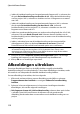Operation Manual
108
CyberLink PowerDirector
4. Gebruik de bedieningsknoppen om het begin van de eerste ingekorte
segementen te vinden, of om de markering te vinden.
5. Klik op om de inschakelingsmarkering in te stellen.
6. Gebruik de afspeelknoppen of sleep de schuifknop van de tijdlijn naar de positie
waar u wilt dat het eerste segment eindigt, en klik daarna op om de positie
van de markering in te stellen. Het ingekorte segement wordt toegevoegd aan
het gedeelte Geselecteerde segmenten.
7. Herhaal de bovenstaande stappen om alle vereiste segmenten in te korten.
8. Indien gewenst, kunt u bekijken hoe het getrimde fragment er zal uitzien door
te klikken op Uitvoer en vervolgens op de afspeelknop bij de afspeelknoppen
Klik op Origineel als u de originele video wilt afspelen.
9. Klik op OK om uw wijzigingen in te stellen en het fragment in te korten.
Opmerking: de delen van de video die CyberLink PowerDirector in de tijdlijn invoegt,
worden in het blauw weergegeven. Indien u deze segmenten uit het ingekorte
videofragment wilt verwijderen, klik dan op de knop om de trimresultaten om te
keren.
Extra trimgereedschap
Op het tabblad Meervoudig trimmen, kunt u ook het volgende extra
trimgereedschap gebruiken om:
u kunt de inschakelingsmarkeren en uitschakelingsmarkering op de tijdlijn
slepen of op de uitvergrote tijdlijn slepen om de huidige positie te wijzigen
indien vereist.
detecteer alle scènes in het geselecteerde videofragment door op te klikken.
Na selectie kiest u of u wilt dat het programma alle scènes toevoegt aan het
gebied met ingekorte segmenten, of enkel de scèneovergangssignalen voor u
aanduidt op de tijdlijn.
Een geluidsfragment trimmen
Gebruik de audiotrimfunctie om snel ongewenste delen aan het begin en het einde
van een audiofragment op de tijdlijn te verwijderen.